Ang mga tag-iya sa mga aparato sa Apple wala magkinahanglan usa ka taas nga pagpaila sa aplikasyon sa Mga Mensahe, apan adunay pipila nga mga tinago nga mga gimbuhaton. Sa among magasin, naa na miy tips ug tricks sa lumad nga News application giatubang, bisan pa niana, pipila ka bag-ong mga gimbuhaton ang gidugang sa iOS 14 ug (dili lamang) imong mabasa ang mahitungod niini sa sunod nga mga parapo. Busa diretso ta sa punto.
Mahimo nga interes nimo

Pag-pin sa usa ka panag-istoryahanay
Kung gigamit nimo ang lumad nga Mga Mensahe ingon imong panguna nga channel sa komunikasyon ug adunay dili maihap nga mga panag-istoryahanay didto, klaro nga ang pipila sa hinungdanon nga mga panag-istoryahanay mahimong lisud pangitaon sa lista. Mahimo nimong gamiton ang pagpangita aron dali nga makabalhin niini, apan sa pipila ka mga kaso bisan kini nga aksyon makakapoy. Maayo na lang, sukad sa iOS 14, ie iPadOS 14, adunay usa ka function nga makasulbad niini nga problema - mahimo nimong i-pin ang mga panag-istoryahanay. Ang kinahanglan nimong buhaton mao ang pag-swipe sa panag-istoryahanay swipe gikan sa tuo ngadto sa wala, ug dayon gi-tap icon sa pin. Awtomatiko ni nga i-pin ang panag-istoryahanay labaw sa tanan. Kung dili na nimo gusto nga ipa-pin, po pagkupot sa tudlo click sa Unpin.
Mga paghisgot sa indibidwal nga tiggamit
Sa kadaghanan sa mga aplikasyon sa chat, mahimo nimong hisgutan ang usa ka piho nga tawo nga dali ra, nga labi ka mapuslanon kung naa ka sa usa ka grupo ug kinahanglan nga maghisgot sa usa ka piho nga mensahe sa kana nga tawo. Kini nga kapilian magamit na usab sa lumad nga Messages app gikan sa Apple. Kung mag-type sa usa ka text box, i-type una sa-sign, unya Sugdi ang pag-type sa ngalan sa tawo nga gusto nimong hisgutan. Ibabaw sa keyboard, ang mga sugyot makita, ikaw sa tuo pag-klik.

Mga pahibalo bahin sa mga tiggamit nga naghisgot kanimo
Sa Mga Mensahe, kini gitakda sa default nga makadawat ka og mga pahibalo bisan kung adunay usa nga naghisgot kanimo sa usa ka panag-istoryahanay nga karon imong gipahilom. Bisan pa, kung gusto nimo nga kini nga mga pahibalo dili gikan sa usa ka muted nga panag-istoryahanay, nan siyempre mahimo nimo - ang setting siguradong dili komplikado. Ang kinahanglan nimong buhaton mao ang pag-abli sa lumad nga app Mga setting, diin scroll down sa seksyon sa ubos Balita. Dinhi pagkahuman sa usa ka butang ubos sa seksyon Mga paghisgot deactivate switch Pahibalo kanako. Sukad karon, dili ka na makadawat og mga paghisgot gikan sa gipahilom nga mga panag-istoryahanay.
Pagtubag sa usa ka piho nga mensahe
Sa mas lapad nga panag-istoryahanay, kasagaran mahitabo nga maghisgot ka og sunodsunod nga topiko ug lisod mailhan kung unsang mensahe ang imong gitubag. Uban sa pag-abut sa bag-ong Apple operating system, ang Apple sa katapusan nagdugang usa ka bahin nga nagtugot kanimo sa pagtubag sa indibidwal nga mga mensahe nga gilain. Ang kinahanglan nimong buhaton alang niini naa sa gihatag nga mensahe kupti ang imong tudlo ug i-tap ang icon Tubag. Pagkahuman sa pagpadala, klaro kung unsa ang imong gitubag sa panag-istoryahanay.
Pagsala sa wala mailhi nga mga nagpadala
Kini hingpit nga masabtan nga ang pipila ka mga tiggamit wala'y pagtahod sa mga tawag o mga mensahe gikan sa mga tawo nga wala nila kaila. Bisan pa, salamat sa usa ka labi ka magamit nga function, mahimo nimong ma-filter ang mga panag-istoryahanay gikan sa wala mailhi nga mga kontak ug mas maayo nga ipunting kini. Aron ma-on ang wala mailhi nga nagpadala pagsala, adto sa Mga setting, unclick Balita a i-on switch Pagsala sa wala mailhi nga pagpadalasiya. Ang iPhone maghimo usa ka lista alang kanimo alang sa mga tawo nga wala nimo sa imong mga kontak, ug ang mga mensahe gikan kanila makolekta niini.




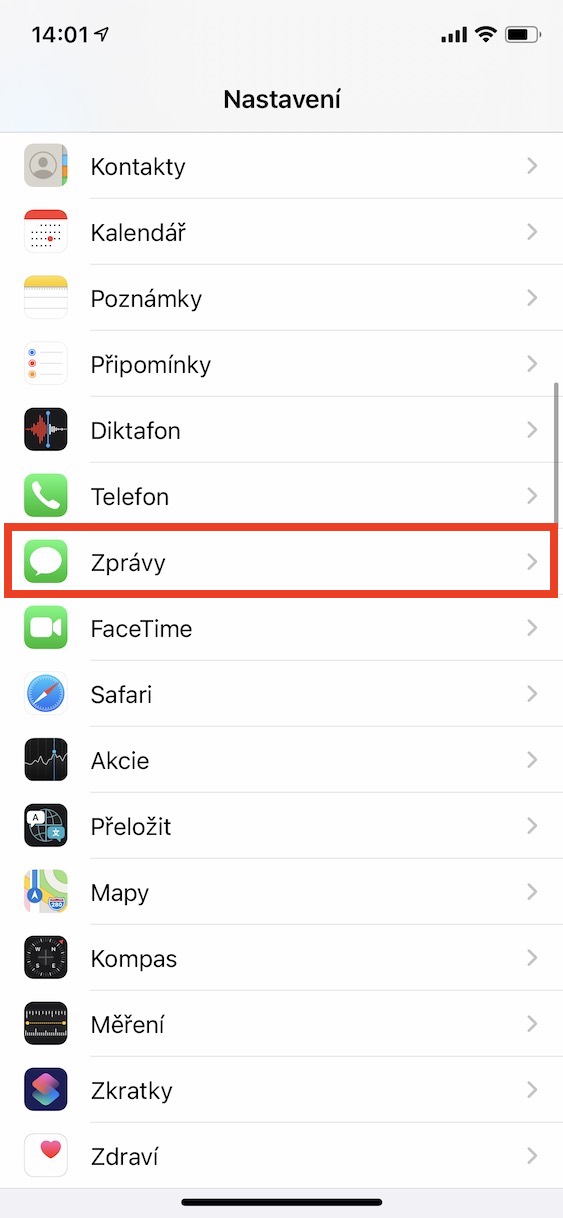
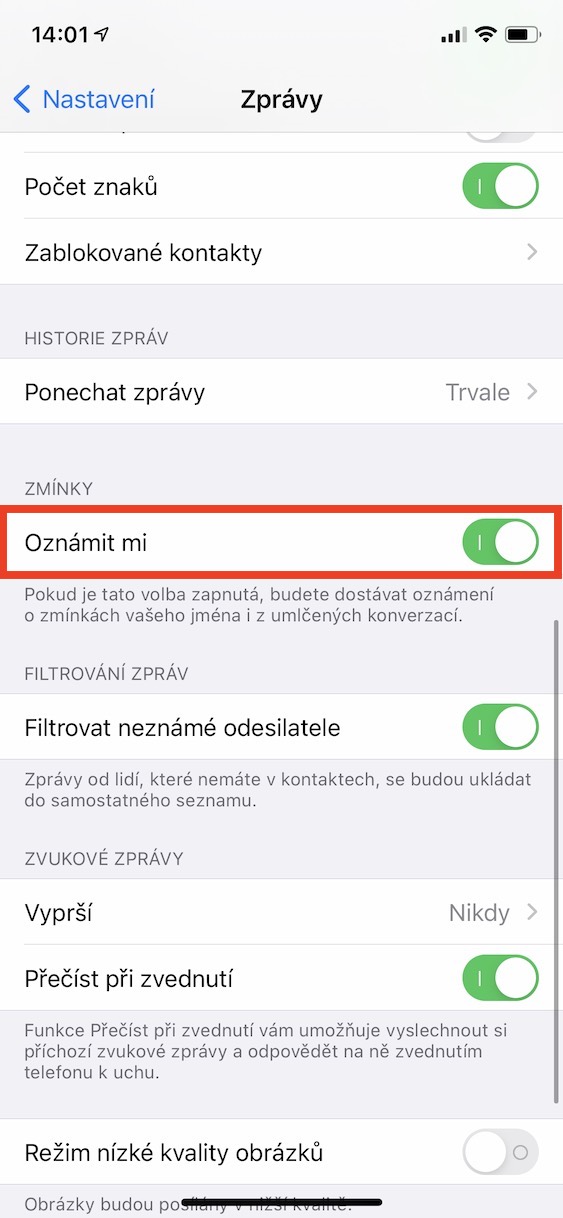
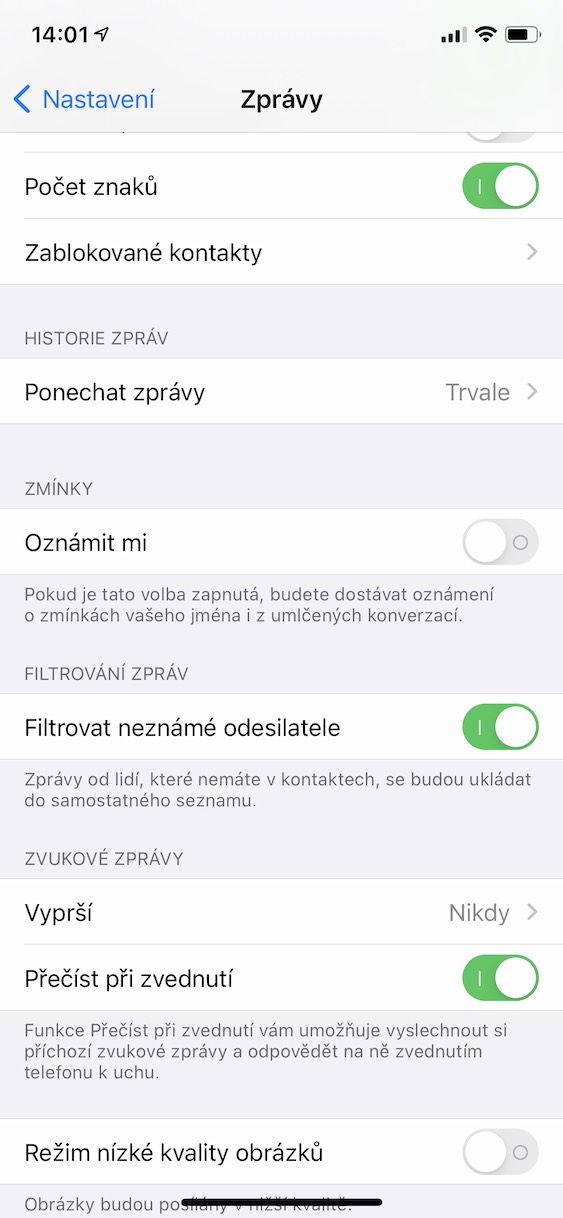




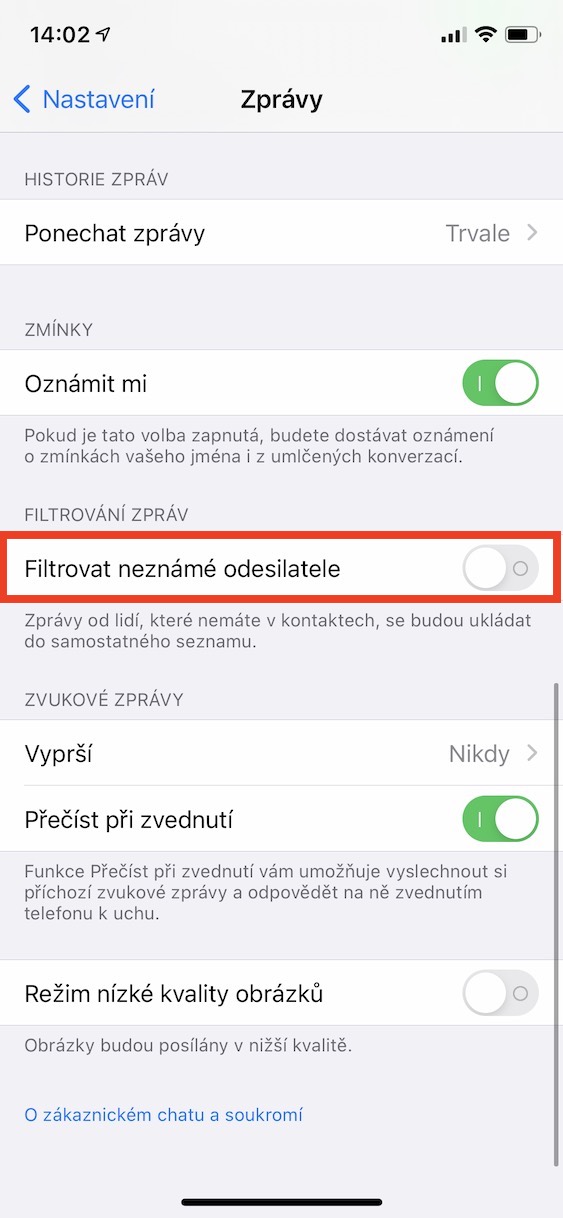

Kinsa ba ang adunay kasinatian sa apple pay nga dili molihok pagkahuman sa pag-update?